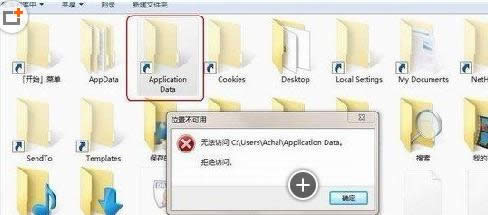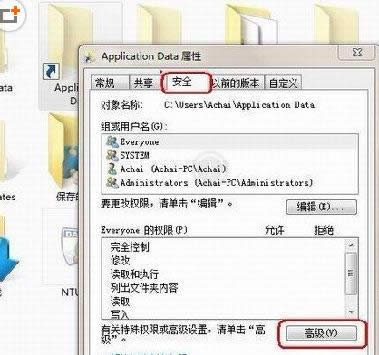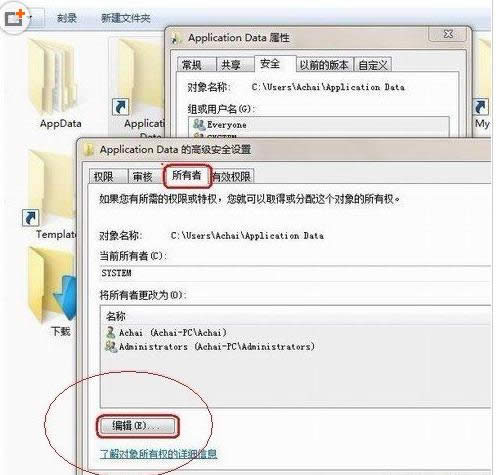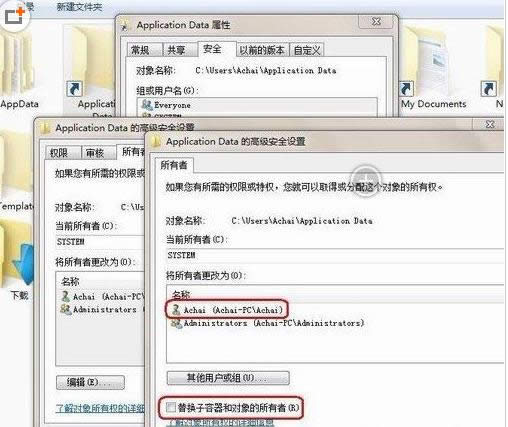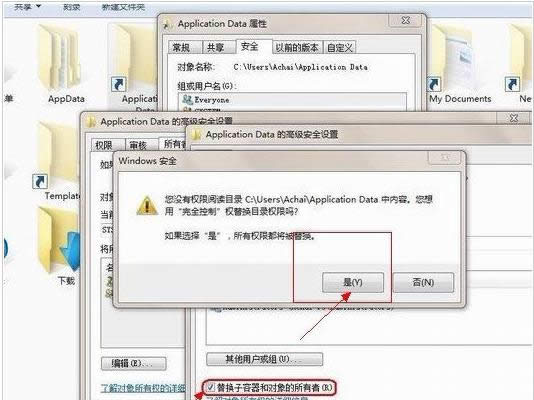打开电脑文件提示拒绝访问、位置不可用怎么办
发布时间:2022-03-14 文章来源:xp下载站 浏览:
|
系统软件是指控制和协调计算机及外部设备,支持应用软件开发和运行的系统,是无需用户干预的各种程序的集合,主要功能是调度,监控和维护计算机系统;负责管理计算机系统中各种独立的硬件,使得它们可以协调工作。系统软件使得计算机使用者和其他软件将计算机当作一个整体而不需要顾及到底层每个硬件是如何工作的。 最近,有些用户在Win7等系统电脑中打开文件夹时遇到文件夹提示拒绝访问或者位置不可用问题。这是怎么回事呢?遇到这问题该怎么来处理呢?现在,一起来看下文关于此问题的原因及解决方法介绍吧。
文件夹拒绝访问的原因与解决办法:一般来说遇到文件夹拒绝访问主要是由于病毒或者管理者权限不够导致的。 1、电脑中病毒导致文件夹拒绝访问 通常某些顽固病毒文件喜欢隐藏在某些文件夹当中,如果电脑中病毒后,就可能破坏管理权限,导致访问文件夹被拒绝,因此遇到文件夹拒绝访问首先检查下是否是病毒破坏导致的,使用一些主流的杀毒软件,一般均可以修复问题。 2、用户权限不够 很多用户电脑可能不是使用管理员帐号登陆的,而是采用贵宾用户账号登陆,如此一来可能某些系统重要文件就会没有访问权限,因此遇到这类问题要检查下,另外也可能是管理用户没有为这个文件夹添加权限,解决办法可以参考如下设置: 首先确保你是以管理员账户登录的,并且排除了是病毒的干扰,下面以wiundows7系统为例,介绍如何给文件夹加权限,windows xp系统设置方法于此类似。 ①首先找到拒绝访问的文件夹,在其上鼠标右键,选择属性,之后切换到“安全”选项下,之后在底部可以看到有“高级”设置入后,如下图:
文件夹属性 ②如上图我们首先点击底部的“高级”选项,之后会弹出文件夹的高级设置框属性,之后我们切换到“所有者”选项卡下,在其底部可以找到“编辑”操作选项,如下图:
文件夹高级属性设置编辑 ③如上图,点击编辑选项后,在新弹出的窗口中双击用户账号“Achai”,注意一定要选择下面的“替换子容器和对象的所有者”,如果不选择此项,我们打开此文件夹后,下面的子文件夹我们还是无法打开,选择后点“应用”,操作如下图:
注意勾选上替换子容器和对象的所有者,以上完成之后,我们点击下面的确定来完成操作,这个时候会提示:大致意思是即将给某个没有权限的文件加权限,我们点击“是”确认即可,如下图:
确认为文件夹添加权限 关于电脑中打开文件夹时提示拒绝访问或者位置不可用问题的原因及处理方法小编就和大家介绍到这了要是用户也遇到同样的问题话,可以试试上面的方法来处理。 系统软件一般是在计算机系统购买时随机携带的,也可以根据需要另行安装。 |